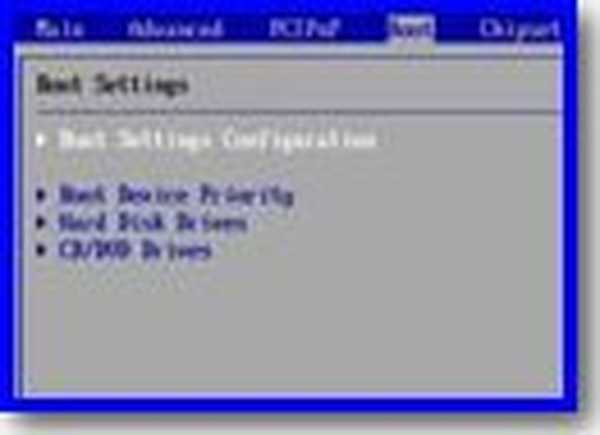Freeware STDU Viewer je preglednik datoteka za mnoge tekstualne i slikovne formate. STDU Viewer je ruski jezik i besplatan je za nekomercijalnu upotrebu..
Program vam omogućuje otvaranje datoteka mnogih formata u koje se spremaju elektroničke knjige i dokumenti. Također u programu STDU Viewer možete vidjeti neke grafičke formate.
sadržaj:- Instalirajte STDU Viewer
- Pregled korištenja STDU Viewera
- Označi ovu stranicu
- Kako spremiti PDF u TXT
- Kako pretvoriti DjVu u grafički format
- Kopirajte u STDU Viewer
- Zaključci članka
Budući da postoji ogroman broj različitih formata za pohranu elektroničkih knjiga i dokumenata, stvoren je veliki broj programa za njihovo gledanje i čitanje. Uz pomoć takvih programa - gledatelja, na računalu možete otvoriti knjige i dokumente pohranjene u digitalnom obliku.
Na primjer, datoteke u PDF formatu mogu se otvoriti pomoću Adobe Reader-a, datoteke u DjVu formatu s programom WinDjVu itd. Za otvaranje datoteka određenog formata korisnik ima mogućnost izbora nekoliko sličnih programa - preglednika datoteka.
Neki programi mogu otvoriti datoteke spremljene ne u jednom, već u nekoliko formata, na primjer, Sumatra PDF. Ova vrsta univerzalnog programa je besplatni program STDU Viewer.
Glavna prednost korištenja programa STDU Viewer je mogućnost pregledavanja različitih formata pomoću samo jednog programa na vašem računalu. Ovaj mali program može zamijeniti nekoliko drugih programa i osloboditi prostor na tvrdom disku vašeg računala..
Ključne značajke STDU Viewer-a:
- podrška za veliki broj formata;
- dvije vrste pretraživanja dokumenata: brzo i napredno;
- prikladno sučelje;
- Stvaranje oznaka;
- kopirajte u međuspremnik (ako postoji sloj teksta).
Besplatni program STDU Viewer podržava sljedeće formate:
- PDF, DjVu, FB2, ePub, XPS, CBR, CBZ, TCR, MOBI, AZW, TXT, PDB;
- TIFF, BMP, GIF, jpg, jpeg, png, PSD, PCX, DCX, EMF, WMF, JBIG2.
Programi - gledatelji stvoreni za prikaz određenog formata datoteke u većini će slučajeva biti funkcionalniji i brži za rad. Što točno koristiti, visoko specijalizirani ili univerzalni program, svaki će korisnik odlučiti za sebe.
STDU Viewer ima redovitu verziju za instalaciju na računalu i prijenosnu verziju koja ne zahtijeva instalaciju. Program STDU Viewer možete preuzeti sa službene web stranice programa.
Preuzmite STDU ViewerUobičajena inačica programa trebat će se instalirati na računalo, a prijenosna verzija programa - STDU Viewer Portable, nakon raspakiranja, bit će moguće pokrenuti iz mape.
Instalirajte STDU Viewer
Instaliranje STDU Viewera na računalo. program je instaliran na ruskom jeziku.
U prozoru "Podaci o korisniku" od vas će se tražiti da unesete ime i prezime. U ta polja nije potrebno ništa unositi, samo trebate potvrditi okvir pored stavke "Neću koristiti STDUViewer u komercijalne svrhe", a zatim kliknite gumb "Dalje".
U prozoru Shell Integration odaberite proširenja datoteka koja će biti povezana s programom STDU Viewer. Ako je odabrana povezanost s određenim ekstenzijama datoteka, tada će se u programu STDU Viewer otvarati datoteke određenog formata..
Ako je određenu datoteku na vašem računalu otvorio neki drugi program, a program ne želite zamijeniti STDU Viewerom, morat ćete poništiti potvrdne okvire pored proširenja datoteke odgovarajućeg formata..
Nakon instaliranja programa na računalo, otvorit će se posljednji prozor čarobnjaka za instalaciju u kojem trebate kliknuti gumb "Završi"..
Pregled korištenja STDU Viewera
Nakon instalacije otvorit će se glavni prozor programa STDU Viewer.
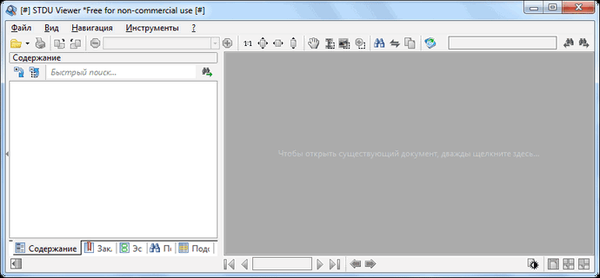
Postavke programa možete unijeti iz izbornika "Datoteka" => "Postavke programa ...". U postavkama po potrebi možete promijeniti postavke programa koje su zadane po zadanome.
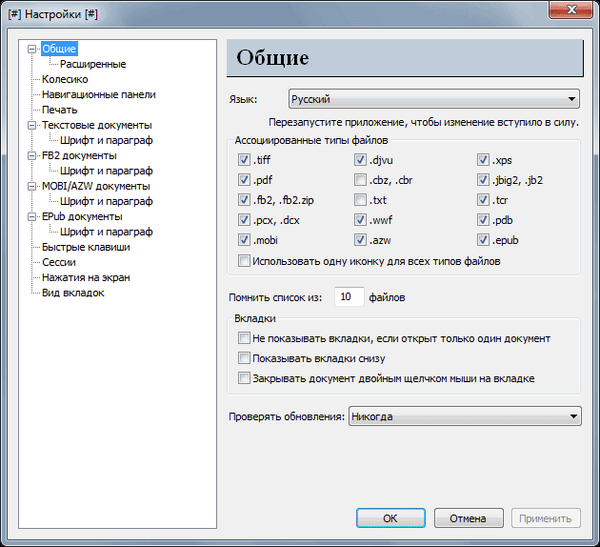
Za kontrolu programa možete koristiti gumbe na alatnoj traci ili koristiti naredbe iz izbornika programa za to.

S lijeve strane je navigacijska traka. Iz područja ispod navigacijske trake možete se prebacivati između različitih ploča - "Sadržaj", "Oznake", "Sličice", "Pretraživanje", "Pozadinsko osvjetljenje". Bočna ploča može se ukloniti klikom na gumb smješten u donjem lijevom kutu prozora programa.
Na dnu prozora programa, u sredini se nalazi navigacija po stranicama. Dalje s desne strane nalaze se gumbi za prebacivanje načina pregledavanja knjige ili dokumenta.
Prilikom prebacivanja između ploča mijenja se sadržaj navigacijske ploče. To može uključivati tablicu sadržaja dokumenta, sličice slika na stranici, napredno pretraživanje, vaše oznake.
Iznad, ispod alatne trake, iznad područja u kojem se nalazi otvoreni dokument, nalazi se ploča za kartice otvorenih dokumenata. Na desnoj strani ploče nalazi se polje "Brzo pretraživanje ...".
Kad koristite program STDU Viewer, možete dodati nekoliko dokumenata raznih formata odjednom. Da biste ih pogledali, trebate samo prebacivati između kartica.
Radi praktičnog gledanja, kartice se mogu istaknuti u boji. Da biste to učinili, idite ovim putem - izbornik "Datoteka" => "Postavke programa ..." => "Postavke" => "Vrsta kartice", a zatim odaberite željeni prikaz vrste kartica..
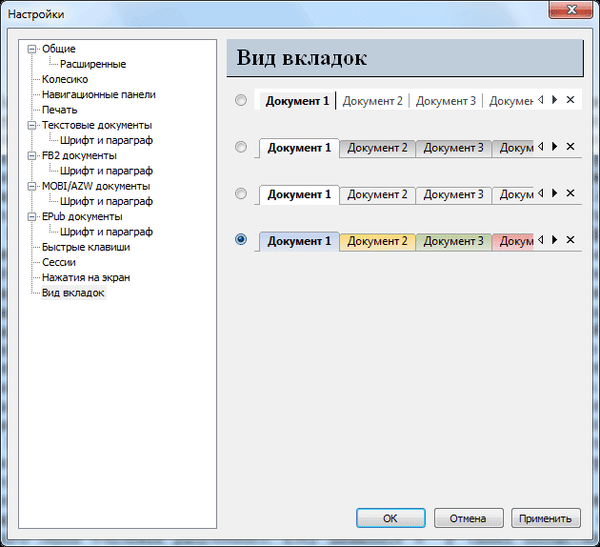
Dokument otvoren u programu STDU Viewer, možete zakretati, mijenjati njegovo mjerilo, otvarati nekoliko stranica odjednom, jednom riječju, s njom izvršiti sve potrebne radnje.
Može se ispisati cijeli dokument ili njegove pojedinačne stranice. U STDU Vieweru možete spremiti stranice ili sav tekst u sliku ili u TXT datoteku.
Možda će vas zanimati i:- Sumatra PDF - Besplatni preglednik PDF-a
- Hamster Free Ebook Converter za pretvaranje knjiga u druge formate
Označi ovu stranicu
Za dodavanje stranice oznakama u programu STDU Viewer, morate desnom tipkom miša kliknuti stranicu koju trenutno gledate. Nakon toga otvorit će se prozor "Dodaj oznaku" u kojem ćete morati kliknuti gumb "U redu".
Ako je oznaka napravljena posebno kako bi označila važne informacije za vas, ime oznake možete promijeniti tako da shvatite zašto je ta oznaka napravljena.

Kako spremiti PDF u TXT
Prvo morate otvoriti datoteku u PDF formatu preko izbornika "Datoteka" => "Otvori ..." ili kliknite gumb "Otvori" na alatnoj traci da biste to učinili. Zatim u prozoru Explorera koji se otvori trebate odabrati željenu datoteku, a zatim kliknite gumb "Otvori".
Nakon toga će se PDF datoteka otvoriti u prozoru STDU Viewer.
Zatim idite na izbornik "Datoteka", a zatim iz kontekstnog izbornika odaberite "Izvezi". Za izvoz u tekst odaberite "kao tekst ...".
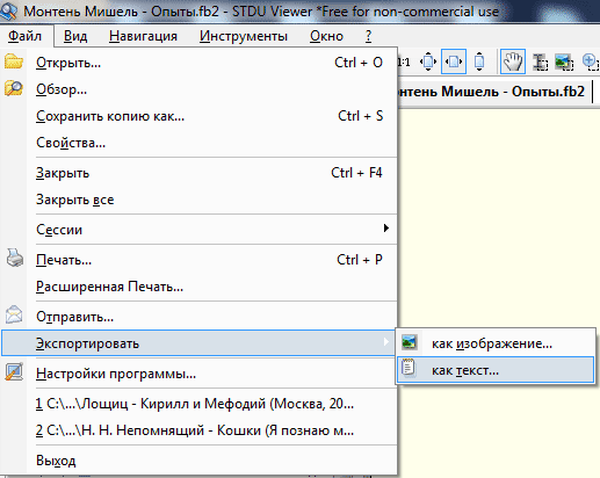
Nakon toga otvara se prozor "Izvezi tekst" u kojem trebate odabrati opcije izvoza. Prvo morate odabrati izvezene stranice - sve, trenutačnu ili napraviti odabir za određene brojeve stranica. Tada morate odabrati mjesto za spremanje datoteke, a zatim kliknite gumb "U redu".
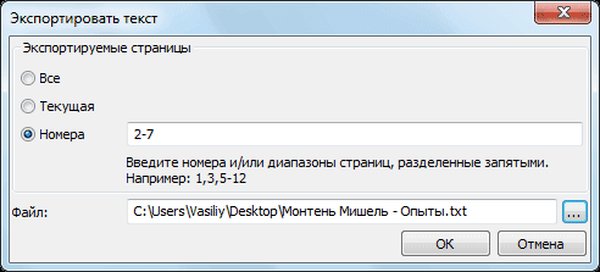
Odabrane stranice ili sav tekst iz PDF dokumenta izvozit će se u TXT format.
Upravo na ovaj način možete spremiti datoteke u DjVu formate (ako postoji sloj teksta) u TXT, FB2 u TXT, ePub u TXT, MOBI u TXT, AZW u TXT.
Kako pretvoriti DjVu u grafički format
U STDU Viewer možete spremiti stranice otvorenog dokumenta kao slike. Pogledajmo pretvaranje u grafički format na primjeru datoteke u DjVu formatu.
Da biste to učinili, prvo morate otvoriti datoteku u DjVu formatu u programu STDU Viewer, a zatim ući u izbornik "Datoteka" => "Otvori ...". U prozoru Explorera odaberite datoteku u formatu DjVu, a zatim kliknite gumb "Otvori".
Zatim opet morate ući u izbornik "Datoteka" i u kontekstnom izborniku odabrati "Izvoz" => "kao slika ...".
Zatim se otvara prozor "Izvoz slike" u kojem morate odabrati potrebne postavke. Možete odabrati vrstu datoteke - jpeg, BMP, GIF, png, koja će se pretvoriti, kao i njezinu rezoluciju. Nakon što odaberete izvezene stranice i mjesto za spremanje slike, kliknite gumb "U redu".

Kopirajte u STDU Viewer
Kad koristite program STDU Viewer, možete kopirati tekst ili sliku na stranicu dokumenta koju gledate.
Da biste kopirali tekst, trebat ćete kliknuti gumb "Odaberi tekst" na alatnoj traci. Zatim odaberite tekst i zatim desnom tipkom miša kliknite u prozoru programa. U kontekstnom izborniku morat ćete odabrati opciju za spremanje teksta.
Jednostavnim kopiranjem odabrani tekst možete zalijepiti u prozor drugog programa - uređivača teksta, spremiti ovaj tekst u TXT formatu ili poslati odabrani tekst e-poštom.
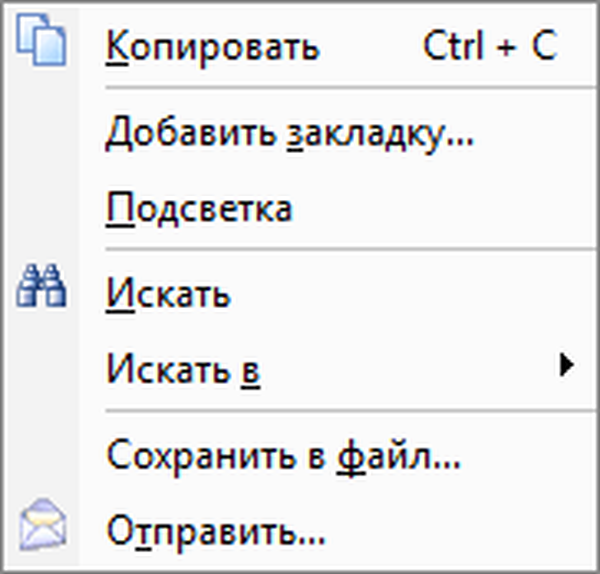
Kada kopirate fragment otvorenog dokumenta u sliku, morat ćete kliknuti gumb "Odaberi sliku" na alatnoj traci. Nakon odabira slike u programskom prozoru, morat ćete desnom tipkom miša kliknuti, a zatim odabrati opciju za spremanje slike.
Samo kopiranjem slika će se pohraniti u jpeg formatu, a prilikom spremanja u datoteku možete odabrati željeni format za spremanje slike: jpeg, BMP, GIF, png.
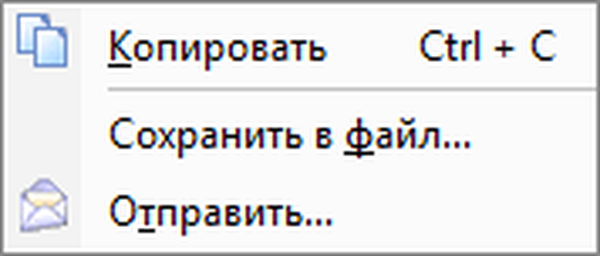
Zaključci članka
Besplatni program STDU Viewer je malih dimenzija i koristi se kao program za pregledavanje formata datoteka elektroničkih knjiga, dokumenata i slika. STDU Viewer može zamijeniti nekoliko specijaliziranih programa za pregled datoteka odgovarajućih formata.
Povezane publikacije:- Calibre - program za pretvaranje, pretraživanje i pohranu e-knjiga
- WinDjVu za pregled DjVu datoteka
- Punto Switcher - program za automatsko prebacivanje tipkovnica
- ICE Book Reader Pro - program za čitanje knjiga na računalu
- Kako otvoriti DjVu - 5 programa